自制操作系统学习心得(一)
2016-03-04 16:35
169 查看
第一次自制操作系统,感觉挺高大上的。
把第一天遇到的问题总结一下:
首先是下载BinaryEditor,进行二进制代码的编写,书上给的链接貌似打不开,自己上网上找了一个链接如下http://zhidao.baidu.com/share/947976558097aef59b5f824b016d7423.html。
这是下载的第二个BZ编译器,下载的第一个在写代码途中一直崩溃,第二个也有一点问题,就是写完代码保存之后过一段时间再打开,就只能是只读模式,不能再编写了,不知道如何解决。不过在编写过程中不会出现问题,凑合着用了。
写完之后就是测试了,我用了两种方法测试:
一、用VMware虚拟机测试
首先创建虚拟机选择典型安装,下一步
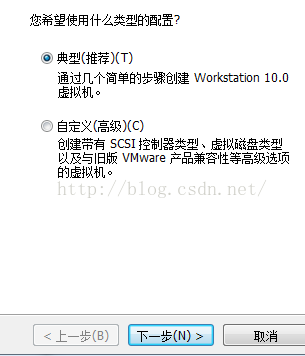
然后选择稍后安装操作系统
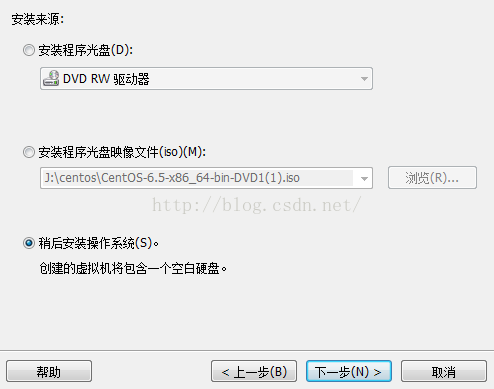
之后将客户机操作系统和版本都选其他
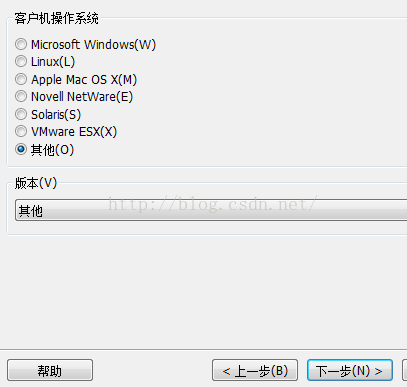
其他的按照自己的选择进行创建,完成。创建好虚拟机之后就要为其安装操作系统了,选择编辑虚拟机设置,看硬件选项卡中是不是有软盘的选项,没有的话,就选择下面的添加按钮,进行默认添加,添加好软盘之后,选择软盘,再在右边选择使用软盘印象文件,选择刚才创建的.img文件。选择只读,然后创建。
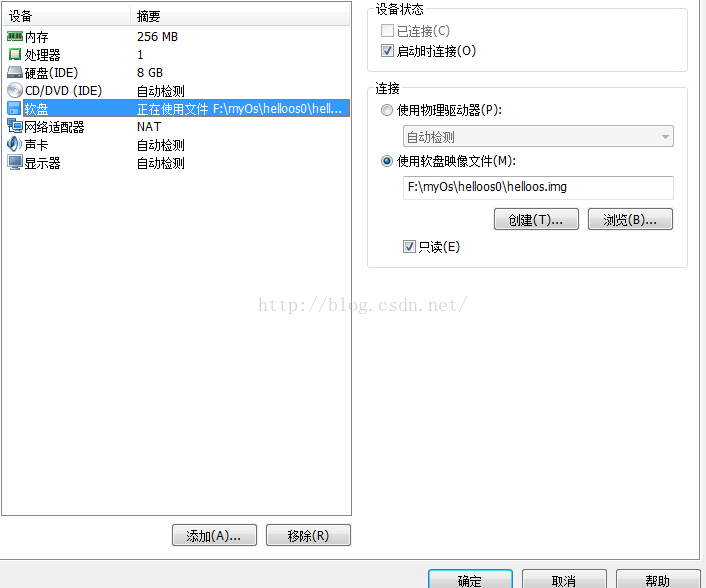
最后选择开启此虚拟机,就可以等待系统的运行了,如下
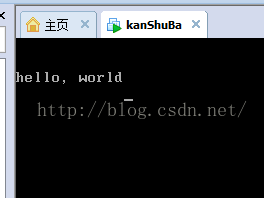
第二种方法是按照书上的方法,测试的
1.将tolset文件夹复制到任何你喜欢的硬盘或者文件夹下
2.这里作者描述的不太清楚,应该是在tolset文件夹下创建helloos0文件夹,并将前面保存的印象文件helloos.img拷贝到这个文件夹里面。
3.tolset文件夹里面有个z_new_w的子文件夹,将其中的!cons_9x.bat和!cons_nt.bat复制到helloos0文件夹下
4.在helloos0文件夹下建立run.bat文件。编辑的代码为
copy helloos.img ..\z_tools\qemu\fdimage0.bin
..\z_tools\make.exe -C ../z_tools/qemu
再建立intall.bat文件。编辑代码为
..\z_tools\imgtol.com w a: helloos.img
5.点击!cons_9x.bat或者!cons_nt.bat,在出现的命令行输入run。就可以运行。
结果如下
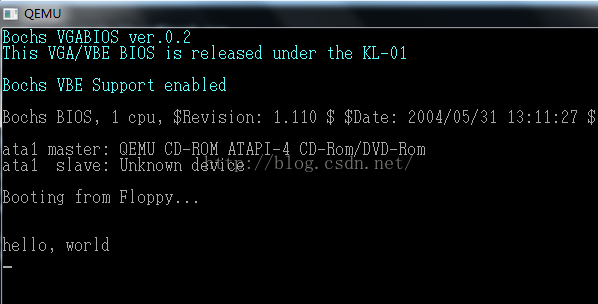
总结:现在才刚开始,还不太懂原理,只是在跟着做。日后会慢慢理解
把第一天遇到的问题总结一下:
首先是下载BinaryEditor,进行二进制代码的编写,书上给的链接貌似打不开,自己上网上找了一个链接如下http://zhidao.baidu.com/share/947976558097aef59b5f824b016d7423.html。
这是下载的第二个BZ编译器,下载的第一个在写代码途中一直崩溃,第二个也有一点问题,就是写完代码保存之后过一段时间再打开,就只能是只读模式,不能再编写了,不知道如何解决。不过在编写过程中不会出现问题,凑合着用了。
写完之后就是测试了,我用了两种方法测试:
一、用VMware虚拟机测试
首先创建虚拟机选择典型安装,下一步
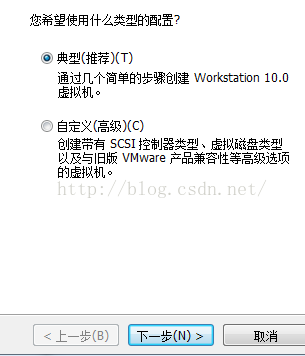
然后选择稍后安装操作系统
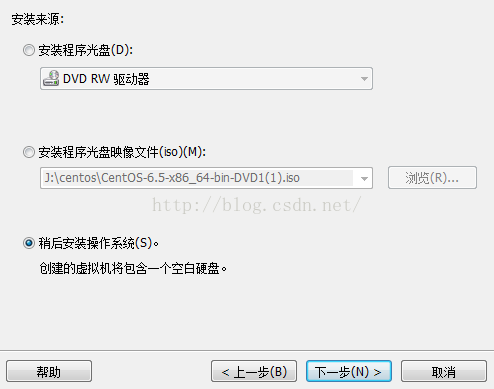
之后将客户机操作系统和版本都选其他
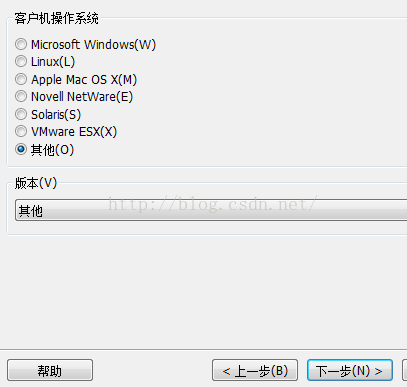
其他的按照自己的选择进行创建,完成。创建好虚拟机之后就要为其安装操作系统了,选择编辑虚拟机设置,看硬件选项卡中是不是有软盘的选项,没有的话,就选择下面的添加按钮,进行默认添加,添加好软盘之后,选择软盘,再在右边选择使用软盘印象文件,选择刚才创建的.img文件。选择只读,然后创建。
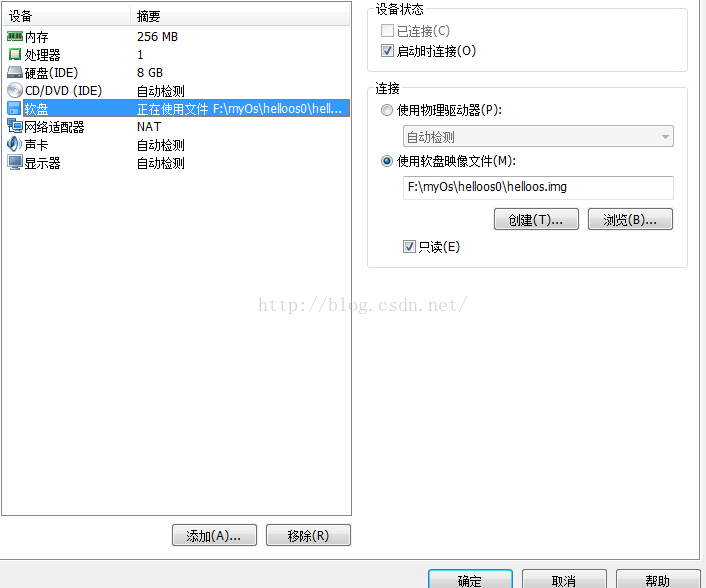
最后选择开启此虚拟机,就可以等待系统的运行了,如下
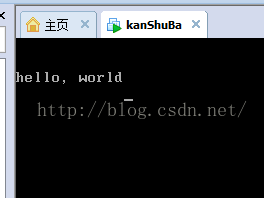
第二种方法是按照书上的方法,测试的
1.将tolset文件夹复制到任何你喜欢的硬盘或者文件夹下
2.这里作者描述的不太清楚,应该是在tolset文件夹下创建helloos0文件夹,并将前面保存的印象文件helloos.img拷贝到这个文件夹里面。
3.tolset文件夹里面有个z_new_w的子文件夹,将其中的!cons_9x.bat和!cons_nt.bat复制到helloos0文件夹下
4.在helloos0文件夹下建立run.bat文件。编辑的代码为
copy helloos.img ..\z_tools\qemu\fdimage0.bin
..\z_tools\make.exe -C ../z_tools/qemu
再建立intall.bat文件。编辑代码为
..\z_tools\imgtol.com w a: helloos.img
5.点击!cons_9x.bat或者!cons_nt.bat,在出现的命令行输入run。就可以运行。
结果如下
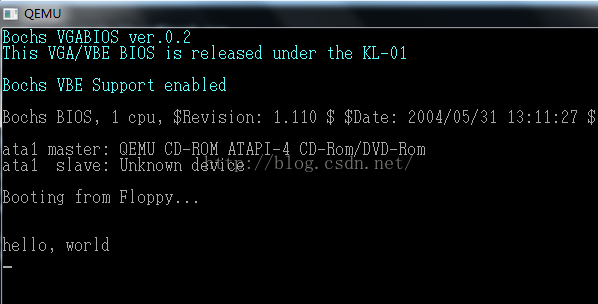
总结:现在才刚开始,还不太懂原理,只是在跟着做。日后会慢慢理解
相关文章推荐
- 大话设计模式-模板方法模式
- ORA-00837: Specified value of MEMORY_TARGET greater than MEMORY_MAX_TARGET
- 网络爬虫的实现
- 简单工厂和单例设计模式浅解
- [C++]lambda表达式
- FZU 2092 收集水晶
- AlwaysOn--查看可用性组的首先备份节点
- wap站获取上网用户手机型号的方法 .net的写法
- 10大常见的安全漏洞!你知道吗?
- Web前端面试小记
- 复习篇2016.3.4 16.42复习篇之一(蓝桥杯恶补)
- 加密文件系统eCrypt概述
- 操作系统--处理调度与死锁
- XAlign:用于代码对齐的Xcode插件
- 十、装饰(Decorator)模式 --结构模式(Structural Pattern)
- Java大数练习
- Lua中的面向对象[2]:使用指针
- Synchronized和ThreadLocal使用的比较
- android制作.9png图片
- C++ stringstream的使用 类型转换以及字符分离(功能类似split)
